
- •Казанский государственный университет Набережночелнинский филиал а.Н. Асанова
- •Окно Excel
- •Базовые элементы Excel
- •2. 2. Выделение на рабочем листе
- •Нескольких столбцов -
- •Нескольких строк -
- •2.3. Операции с блоками
- •2.4. Операции с рабочими листами
- •2.5. Операции заполнения
- •2.6 Форматирование таблицы
- •2.7 Действия с рабочей книгой в целом
- •Лабораторная работа № 1 по теме "Базовые элементы"
- •3. Вычисления
- •3.1. Алгебраические формулы
- •3.2. Использование функций
- •3.3. Функции округления
- •3.4. Логические функции
- •Диаграммы
- •4.1. Создание диаграммы
- •Работа Мастера диаграмм
- •4.2. Редактирование диаграмм
- •4.3. Трендовый анализ и прогнозирование
- •Адресация
- •Лабораторная работа № 3 по теме "Адресация" и "Диаграммы"
- •Формулы массива
- •6.1. Векторы
- •6.2. Матричные операции
- •6.3. Использование итоговых функций с массивами
- •Лабораторная работа № 4 по теме "Формулы массива "
- •Финансовые расчёты
- •7.1. Простые проценты
- •7.2. Сложные проценты
- •7.3. Постоянные ренты
- •Продолжительность
- •Ссуды ?
- •7.4. Расчет инвестиций
- •Лабораторная работа № 5 по теме "Финансовые расчёты"
- •Список литературы
Лабораторная работа № 1 по теме "Базовые элементы"
Задание. Освоить работу с базовыми элементами Excel, создать электронную таблицу, ввести в неё тексты, числа, формулы, отформатировать таблицу.
Порядок действий:
Создать электронную таблицу «Анализ спроса и продаж»:
|
Наименование |
Цена |
Дата |
Продажа |
Выручка | ||
|
продукции |
за ед. |
поступ |
Безнал. |
Налич. |
Всего |
от продаж |
|
Телевизоры |
3500,35 |
12.06.09 |
5 |
7 |
|
|
|
Муз.центры |
7500 |
15.02.09 |
7 |
8 |
|
|
|
Аудиоплееры |
400 |
23.12.08 |
2 |
16 |
|
|
|
Видеоплейеры |
1980,1 |
10.03.09 |
15 |
43 |
|
|
|
Видеокамеры |
9740,8 |
12.04.08 |
16 |
14 |
|
|
|
Итого |
|
|
|
|
|
|
Ввести заголовки, оформить их шрифтами,
выравниванием.
Изменить ширину столбцов в соответствии с введенным текстом заголовков.
Ввести данные продаж в таблицу.
Вставить строку с новыми данными:
Видеомагнитофоны 3200,35 15.05.09 65 30.
Ввести формулу в первую ячейку столбца:
«Всего» = «Безнал» + «налич.».
Скопировать заполнением формулу из первой ячейки на весь столбец «Всего» заполнением, проверить адреса скопированных ячеек.
Ввести формулу в первую ячейку столбца:
«Выручка от продаж»= «Цена за ед.» х «Всего»;
Скопировать формулу из первой ячейки столбца «Выручка от продаж» на весь столбец, проверить адреса скопированных ячеек.
Вставить новый столбец перед первым столбцом, ввести название его: « №,№ | n/n ».
Ввести в столбец порядковые номера продукции с помощью автозаполнения.
Отформатировать таблицу:
оформить данные шрифтами, выравниванием;
задать числам соответствующий формат (целый, дробный, денежный);
оформить таблицу с помощью рамок и заливки цветовым фоном.
Записать таблицу в дисковый файл.
Изменить данные в столбце «Безнал.» или «Налич» и проследить, как изменились соответствующие данные в столбце «Всего».
Заполнить строку «Итого» с помощью Автосуммы и заполнения.
Скопировать таблицу на другой лист рабочей книги.
Отформатировать на этом листе таблицу с помощью Автоформата.
Изменить денежный формат в соответствующих столбцах.
Задать название рабочим листам.
Записать рабочую книгу в тот же дисковый файл.
Выйти из Excel.
3. Вычисления
В этой главе предлагается освоить арифметические и логические выражения, функции Excel и научиться проектировать рабочие книги для вычислений.
3.1. Алгебраические формулы
Ввод формул рассматривался в главе 2 (стр.7). В этой главе уделяется внимание правилам написания сложных формул.
Прежде чем приступить к выполнению упражнений, рекомендуется переименовать первый лист рабочей книги на имя "Формулы". Затем научиться присваивать имена ячейкам и таблицам для наглядности формул.
И мя
-
это
легко запоминающийся набор символов2,
который можно использовать для ссылки
на ячейку, блок, формулу.
мя
-
это
легко запоминающийся набор символов2,
который можно использовать для ссылки
на ячейку, блок, формулу.
Любой ячейке или блоку можно присвоить текстовое имя, отражающее смысл записанной информации.
Ссылка с помощью имени сохраняется на всех листах рабочей книги.
Создание имени объекта:
выделить объект ЭТ;
щ
 елкнуть
мышкой в окне ввода имени -
елкнуть
мышкой в окне ввода имени -
ввести имя; нажать клавишу Enter.
список имён вызывается двумя способами:
щелчком мышки на кнопке со стрелкой рядом с окном имени; указав нужное имя, можно увидеть область таблицы, соответствующей этому имени (она будет выделена).
функциональной клавишей F3.
Удалить имя объекта - команда Вставка/Имя/ Присвоить, указать в списке удаляемое имя, Удалить.
Упражнение 3.1.1. Ввести серию формул, зависящих от двух аргументов: x и у.
Сначала отведем для x и у две ячейки и присвоим им для наглядности имена.
Для этого нужно выполнить следующее:
ввести в А1 "x", а в А2 букву "y".
присвоить ячейкам В1 и В2 имена x и у.
в
 ыделить
В1, в окне ввода имени
ыделить
В1, в окне ввода имени
появится адрес В1,
выделить его мышью и набрать букву x, нажать Enter,
аналогично присвоить ячейке В2 имя у.
Поместить в В1 число 4, а в В2 число 3.
В

А можно ли так:
=(1+x)/4/y ?
вести в В3 формулу: следующим образом:
следующим образом:
=(1+X)/(4*Y).
При этом учесть следующие правила:
приоритета выполнения арифметических
операций в Excel (рис.2.);
формулы в Excel располагаются в одной строке;.
В ячейке ВЗ выводится результат 0.416667.
Примечание:
Формулу можно было ввести и без использования имен: =(1+B1)/(4*B2).
У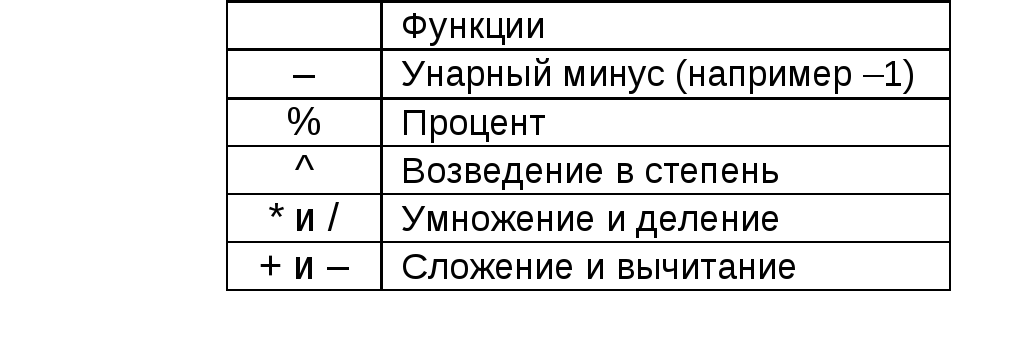 пражнение
3.1.2.
пражнение
3.1.2.
Вычислить 25%
от числа х
(ячейка В1)
Решение:
= 25%*х
(=25%*В1)
Рис.2. Приоритет выполнения
арифметических операций в Excel.
Задача 3.1.
В
(значения x и y заданы в упр. 3.1.1)
Ответ: = 0.352941
вести в В4 формулу: .
.
В
( значения x и y заданы в упр. 3.1.1)
ячейку В5 ввести формулу: .
.
Результат: - 5.93548.
Ввести в В6 формулу:
 .Какое
сообщение будет выведено в ячейке?
Почему? Исправить формулу, прибавив к
знаменателю 1.
.Какое
сообщение будет выведено в ячейке?
Почему? Исправить формулу, прибавив к
знаменателю 1.
